Come correggere l’errore di Outlook Tag 58tm1 e il codice di errore 2147942403
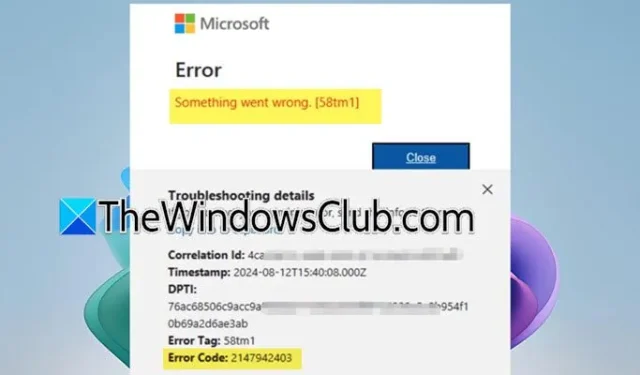
Hai riscontrato il tag di errore di Outlook 58tm1, codice di errore 2147942403 ? Non sei l’unico ad avere questo problema. Di solito, questo errore si verifica quando gli utenti provano a inviare o ricevere e-mail, ad accedere ad allegati o a utilizzare funzionalità specifiche all’interno di Outlook. Questa guida discuterà soluzioni pratiche per aiutarti a superare questo errore e tornare a utilizzare Outlook senza problemi.
Errore
Qualcosa è andato storto. [58tm1]
Dettagli sulla risoluzione dei problemi
Tag di errore: 58tm1
Codice errore: 2147942403
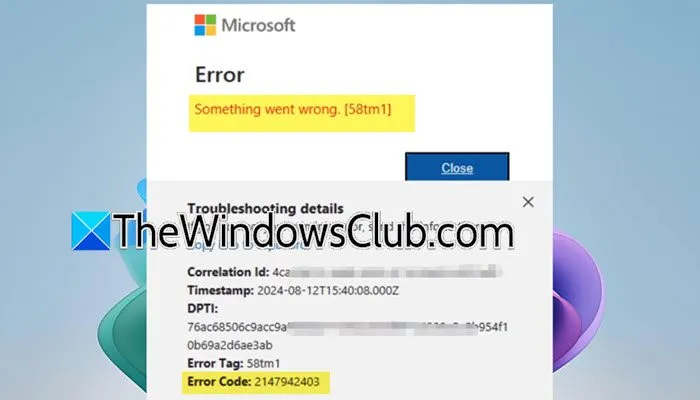
Informazioni sul codice di errore 2147942403 in Outlook
Il codice di errore 2147942403, comunemente associato al tag 58tm1, spesso indica problemi con i permessi dei file o i diritti di accesso. In molti casi, questo errore può essere ricondotto a un malfunzionamento di Microsoft AAD.BrokerPlugin. In questo articolo, ti guideremo su come risolvere questo problema. Potresti anche riscontrare problemi se le credenziali memorizzate nella cache sono danneggiate.
Come risolvere il tag di errore di Outlook 58tm1, codice di errore 2147942403
Se hai a che fare con il tag di errore di Outlook 58tm1 e il codice di errore 2147942403, utilizza le soluzioni descritte di seguito:
- Rimuovere Microsoft AAD.BrokerPlugin
- Cancella credenziali memorizzate nella cache
- Ripara Microsoft 365
- Accedi nuovamente al tuo account 365
- Risolvi i problemi sul server RDS
Ora approfondiamo i passaggi per la risoluzione dei problemi.
1] Rimuovere Microsoft AAD.BrokerPlugin
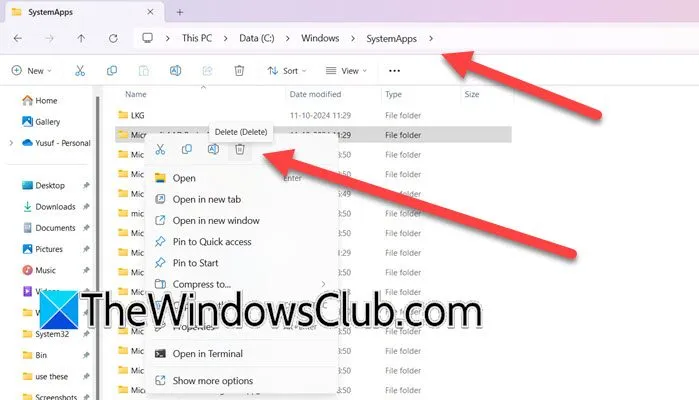
Microsoft.AAD.BrokerPlugin è fondamentale per gestire le attività di autenticazione collegate agli account Microsoft. Un plugin corrotto o configurato in modo non corretto potrebbe causare questo errore. Segui i passaggi sottostanti per rimuovere Microsoft.AAD.BrokerPlugin.
- Inizia disconnettendoti dal tuo account Microsoft. Quindi, fai clic con il pulsante destro del mouse sul menu Start e seleziona Esegui, oppure premi Win + R per aprire la finestra di dialogo Esegui.
- Inserisci il seguente percorso e premi Invio per accedere a Microsoft.AAD.BrokerPlugin:
C:\Windows\SystemApps - Individua Microsoft.AAD.BrokerPlugin, fai clic destro su di esso e seleziona Elimina.
Dopo aver eliminato il plugin, riavvia il computer, accedi al tuo account e verifica se il problema persiste.
2] Cancella le credenziali memorizzate nella cache
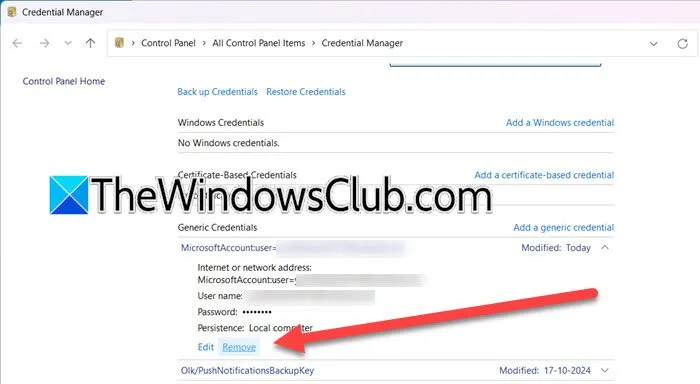
Le credenziali memorizzate nella cache memorizzano le informazioni di accesso che consentono a Outlook e ad altre applicazioni di autenticare automaticamente i servizi. Se queste credenziali diventano danneggiate o obsolete, possono ostacolare l’accesso ai file, causando l’errore 2147942403. Per risolvere questo problema, cancella le credenziali memorizzate nella cache seguendo questi passaggi:
- Premi Win + S per aprire la Ricerca di Windows e digita Credential Manager.
- Selezionalo, quindi trova e fai clic su Credenziali Windows nella sezione Gestisci le tue credenziali.
- Identifica le tue credenziali elencate in Credenziali generiche e seleziona l’opzione Rimuovi.
Dopo aver cancellato le credenziali memorizzate nella cache, riaprire le applicazioni di Microsoft Office e verificare se l’errore si verifica ancora.
3] Ripara Microsoft 365
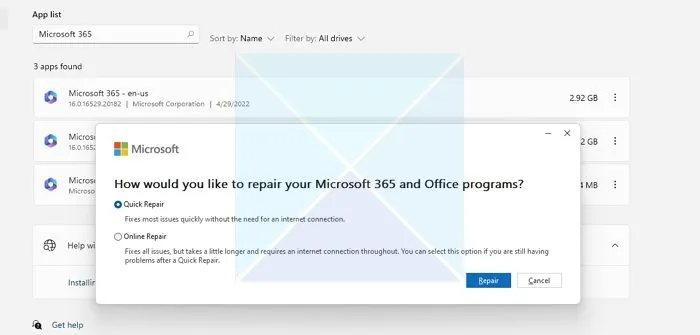
La corruzione di file, impostazioni o componenti all’interno di Microsoft 365, che comprende Outlook e Word, può innescare l’errore. La funzione di riparazione eseguirà la scansione dei file di installazione danneggiati, ripristinerà i componenti mancanti e risolverà eventuali conflitti.
- Avvia Impostazioni premendo Win+I.
- Selezionare App > App installate.
- Cerca “Microsoft 365” o “Office”, clicca sui tre puntini e scegli Cambia o Modifica.
- Selezionare l’ opzione Riparazione rapida per avviare il processo di riparazione.
Attendi che la riparazione sia terminata, quindi verifica se l’errore è stato risolto. Se persiste, ripeti la procedura ma opta invece per l’opzione Riparazione online.
4] Accedi nuovamente al tuo account 365
Per firmare di nuovo, apri Outlook e vai alla scheda File. In Account Settings, seleziona l’opzione Sign Out. Riavvia il computer, riavvia Outlook, accedi di nuovo e verifica se il problema è stato risolto.
5] Risolvere i problemi sul server RDS
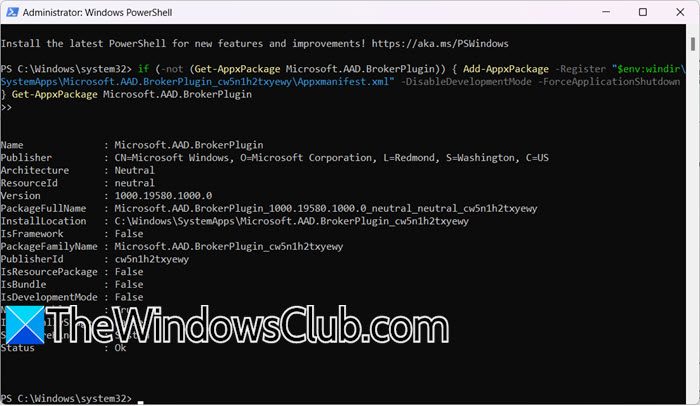
Se riscontri questo problema su un’istanza di Remote Desktop Services (RDS), esegui i seguenti passaggi. Innanzitutto, assicurati di avere installata la versione più recente di FSLogix, poiché facilita esperienze coerenti per i profili utente negli ambienti desktop virtuali. Quindi, apri PowerShell con diritti amministrativi ed esegui questo comando:
if (-not (Get-AppxPackage Microsoft.AAD.BrokerPlugin)) { Add-AppxPackage -Register "$env:windir\SystemApps\Microsoft.AAD.BrokerPlugin_cw5n1h2txyewy\Appxmanifest.xml"-DisableDevelopmentMode -ForceApplicationShutdown } Get-AppxPackage Microsoft.AAD.BrokerPlugin
Questo comando verificherà se Microsoft.AAD.BrokerPlugin è installato. In caso contrario, registrerà il pacchetto e ne restituirà i dettagli.
Con questo si conclude il nostro processo di risoluzione dei problemi!
Come posso risolvere un errore nei messaggi di Outlook?
Per risolvere un errore di messaggio di Outlook è necessario seguire i passaggi di risoluzione dei problemi per identificare la causa principale. Innanzitutto, verifica che la tua connessione Internet sia affidabile. Se i problemi persistono, controlla le impostazioni del tuo account di posta elettronica per assicurarti che siano configurate correttamente. Se riscontri il codice di errore 2147942403 con tag 58tm1, fai riferimento alle soluzioni discusse sopra per risolvere il problema.



Lascia un commento